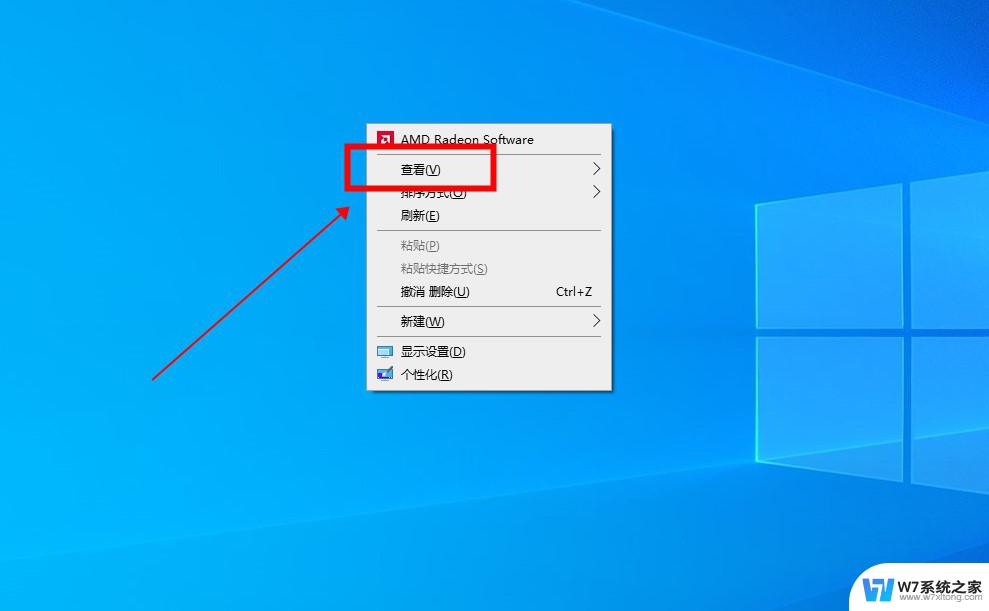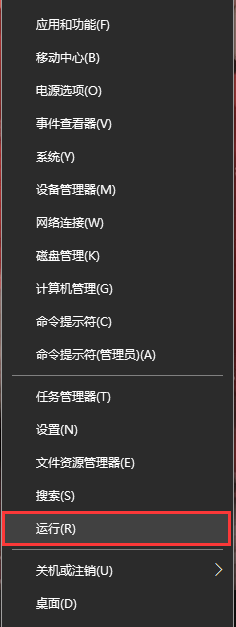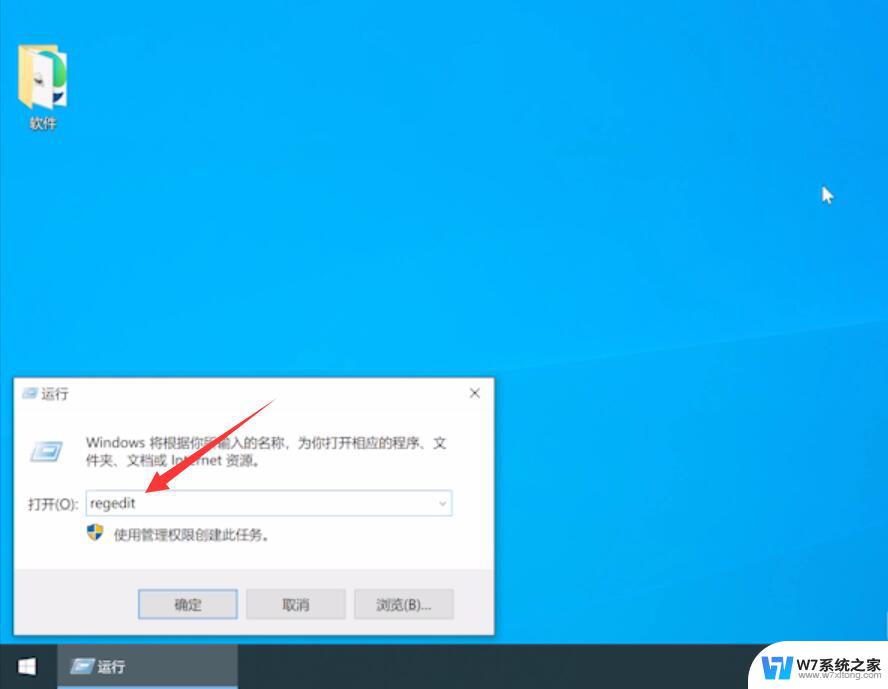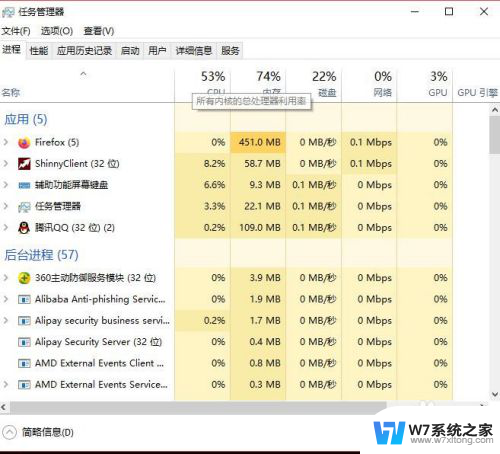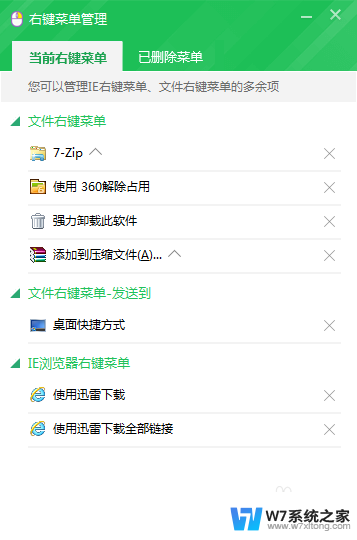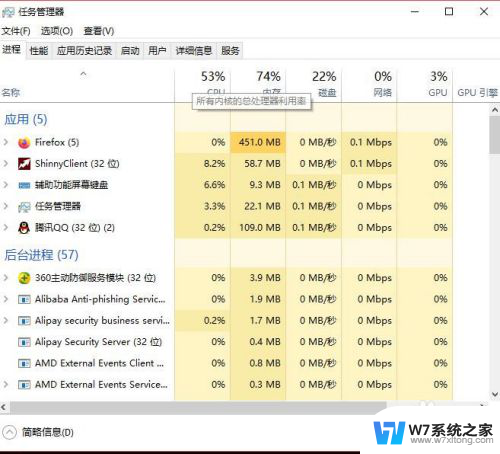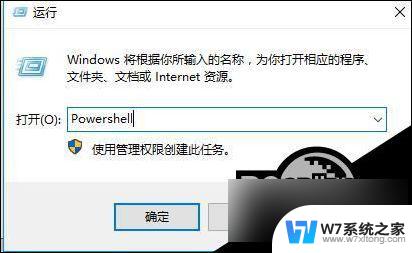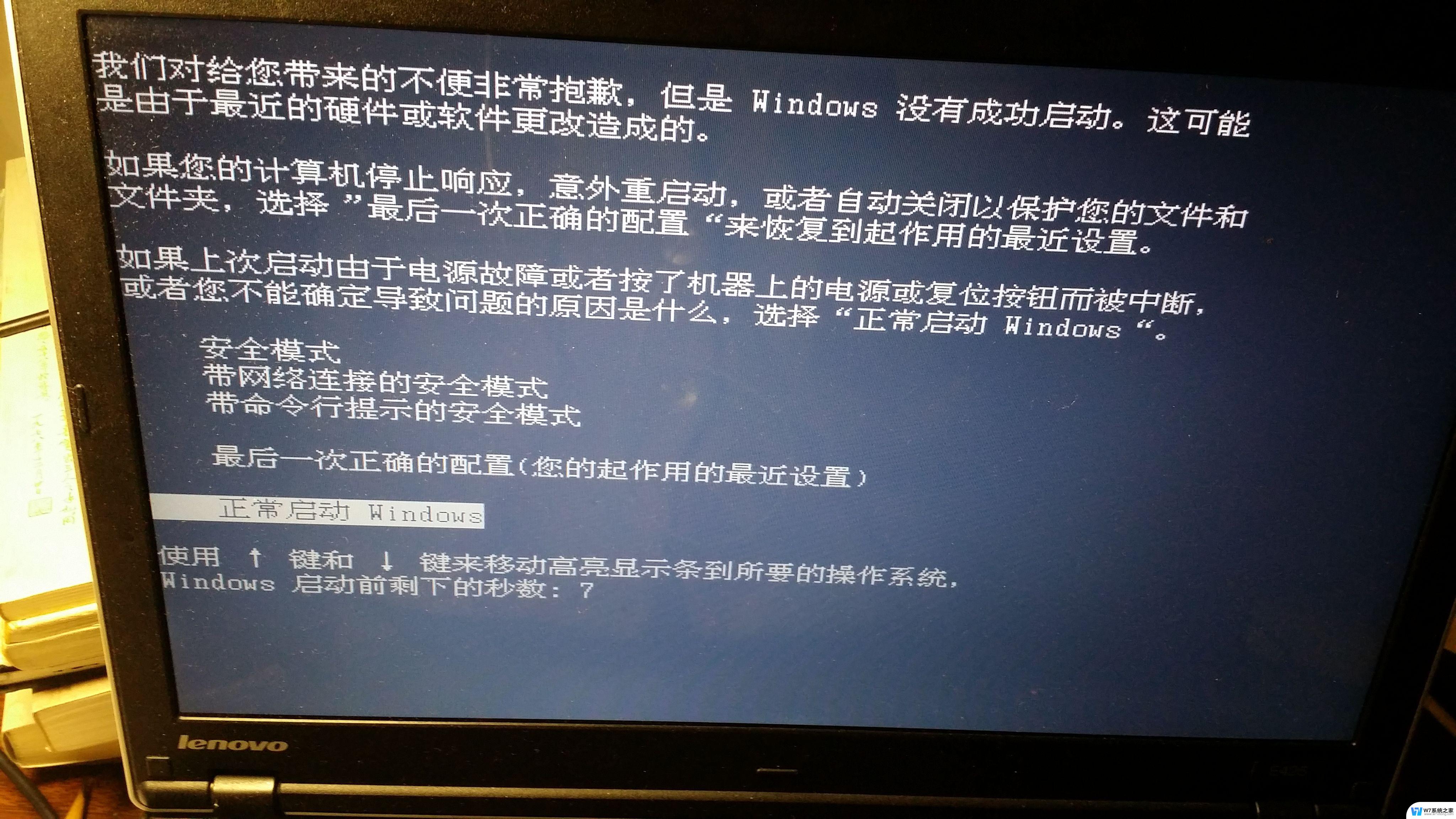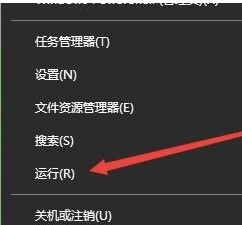win10桌面没了,点右键没反应 Win10桌面图标右键点击没反应怎么解决
最近有不少Win10用户反映在桌面上右键点击图标时没有任何反应,导致桌面功能无法正常使用,这种情况可能是由于系统错误、软件冲突或驱动问题等原因造成的。为了解决这一问题,我们可以尝试重新启动系统、更新驱动程序、检查病毒或恶意软件等措施来解决。希望以上方法能帮助您解决Win10桌面图标右键点击无反应的困扰。

1、在Windows10桌面,我们右键点击左下角的 开始按钮 ,然后在弹出菜单中选择“ 运行 ”菜单项。
2、这时就会打开Windows10的运行窗口,在窗口中输入命令 regedit, 然后点击确定按钮。
3、这时会打开注册表编辑器窗口,在窗口中我们定位到计算机 \HKEY_CURRENT_USER\Software\Microsoft\Windows\CurrentVersion\Policies\Explorer册表项
4、在右侧的窗口中我们找到 NoViewContextMenu 注册表键值
5、右键点击该键值,在弹出菜单中选择 “删除 ”菜单项。
6、接着会弹出一下确认删除的提示,点击 “是” 按钮就可以了。重新启动计算机后,就不会再出现右键点击桌面图标没有反应的情况了。
以上就是关于win10桌面没了,点右键没反应的全部内容,如果有出现相同情况的用户,可以按照小编的方法来解决。